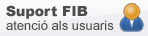-
Estudios
-
Másteres
- ¿Quieres estudiar un Máster?
- Máster en Ingeniería Informática
- Máster en Ingeniería Informática - Modalidad Empresa
-
Máster en Innovación e Investigación en Informática
- Máster en Inteligencia Artificial
- Master en Ciberseguridad
- Máster en Formación del Profesorado de Educación Secundaria
- Erasmus Mundus Master in Big Data Management and Analytics
- Máster en Ciencia de Datos
- Máster en Movilidad Urbana
- Otros Másteres
-
Másteres
-
Movilidad
- Investigación
- Empresa
-
La FIB
- Estudios
- Grados
- ¿Quieres estudiar un grado?
- Grado en Ingeniería Informática
- Grado en Ciencia e Ingeniería de Datos
- Grado en Inteligencia Artificial
- Grado en Bioinformática
- Grado+Máster en Ingeniería Informática (programa sucesivo)
- Plan de acción Tutorial
- Guía de acogida
- Másteres
- ¿Quieres estudiar un Máster?
- Máster en Ingeniería Informática
- Máster en Ingeniería Informática - Modalidad Empresa
- Máster en Innovación e Investigación en Informática
- Máster en Inteligencia Artificial
- Master en Ciberseguridad
- Máster en Formación del Profesorado de Educación Secundaria
- Erasmus Mundus Master in Big Data Management and Analytics
- Máster en Ciencia de Datos
- Máster en Movilidad Urbana
- Otros Másteres
- Secretaría
- Becas y Ayudas
- Grados
- Movilidad
- Investigación
- Departamentos
- Centros de Investigación
- BSC-CNS - Barcelona Supercomputing Center
- CCABA – Centro de Comunicaciones Avanzadas de Banda Ancha
- CEBIM - Centro de Biotecnología Molecular
- CREB - Centro de Investigación en Ingeniería Biomédica
- CRnE - Centro de Investigación en Nanoingeniería
- TALP - Centro de Tecnologias y Aplicaciones del Lenguaje y el Habla
- Grupos de Investigación
- ALBCOM - Algorismia, Bioinformática, Complejidad y Métodos Formales
- ARCO - Microarquitectura y Compiladores
- CAP - Grupo de Computación de Altas Prestaciones
- CBA - Sistemas de Comunicaciones de Banda Ancha
- CNDS - Redes de Computadores y Sistemas Distribuidos
- DAMA-UPC - Data Management Group
- DCCG - Grupo de investigación en geometría computacional, combinatoria y discreta
- DMAG - Grupo de Aplicaciones Multimedia Distribuidas
- GESSI - Grupo de Ingeniería del Software y de los Servicios
- GIE - Grupo de Informática en la Ingeniería
- GNOM - Grupo de Optimización Numérica y Modelización
- GPLN - Grupo de Procesamiento del Lenguaje Natural
- GRBIO - Grupo de Investigación en Bioestadística y Bioinformática
- GREC - Grupo de Investigación en Ingeniería del Conocimiento
- GRINS - Robótica Inteligente y Sistemas
- KEMLG - Grup d´Enginyeria del Coneixement i Aprenentatge Automàtic
- LARCA -Laboratorio Algoritmica Relacional, Complejidad y Aprendizaje
- LOGPROG - Lógica y Programación
- MD - Matemática Discreta
- MPI - Modelización y Procesamiento de la Información
- SIMCON - Grupo de Investigación de Simulación por Ordenador en Materia Condensada
- SOCO - Soft Computing
- SUSHITOS - Servicios para tecnologías de información sociales, ubicuas y humanísticas, y para el software libre
- VIS - Visión Artificial y Sistemas Inteligentes
- ViRVIG - Visualización, Realidad Virtual e Interacción Gráfica
- Proyectos
- inLab FIB
- Empresa
- La FIB
Aula Virtual
Usted está aquí
La FIB ofrece el servicio de un ordenador virtual que puede ser usado remotamente con exactamente los mismo servicios que los de los laboratorios.
Este servicio está disponible en la URL: https://aulavirtual.fib.upc.edu
Utilización
Aulavirtual es un solución de virtualización de escritorio basada en el software RAVADA, desarrollada en la UPC como software libre. Proporciona al usuario un escritorio virtual personal que se ejecuta en un servidor remoto de manera independiente al dispositivo (ordenador con Windows, OS X o Linux) desde el que nos conectamos.
Este servicio está dirigido a todos los alumnos y PDI de la FIB.
Actualmente el servicio "aulavirtual" ofrece la imagen de Linux y Windows disponible en los laboratorios de informática.
FAQ's
¿Cuántas instancias puedo ejecutar?
Puedes arrancar una instancia de cada imagen disponible.
¿Por cuánto tiempo estará disponible mi instancia?
Tu instancia es volátil, lo que quiere decir que se destruirá cuando pares la máquina. Es decir, los cambios se pierden entre reinicios. También se borrará si la máquina no tiene actividad durante 12 horas.Recordad dejar vuestros datos en dispositivos externos o la red.
¿Desde dónde me puedo conectar?
Puedes conectarte a aulavirtual desde el exterior de la FIB mediante el servicio VPN de la UPC, UPCLink. Aquí tenéis la información de como acceder y configurar el servicio en vuestro ordenador: UPCLink. No es posible conectarse desde los laboratorios.
¿Qué software necesito para conectarme?
Para conectarse al entorno de Aulavirtual necesitas un ordenador con Windows, OS X o Linux en el cual poder instalar el visor Virt-viewer (Windows i Linux) o RemoteViewer (OS X). Este visor nos permitirá capturar remotamente la consola de nuestra instancia en nuestro ordenador. Además, si instalamos los drivers USB podremos compartir dispositivos remotamente.
Instalación del cliente virt-viewer en Windows
Descarga el visor Virt-viewer y los drivers USB para 32 o 64 bits, dependiente de tu sistema operativo:
- Versión 32 bits: Visor: https://virt-manager.org/download/sources/virt-viewer/virt-viewer-x86-6.0.msi
- Versión 64 bits: Visor: https://virt-manager.org/download/sources/virt-viewer/virt-viewer-x64-6.0.msi
Una vez accedas a Ravada y pulses "Ver" para abrir el escritorio virtual, solo hará falta decirle al navegador que abra este tipo de ficheros mediante el visor virt-viewer y nunca lo volverá a pedir.
Acceso al servicio
Nos conectamos a la URL https://aulavirtual.fib.upc.edu y entramos con las credenciales de la UPC (las del Racó):
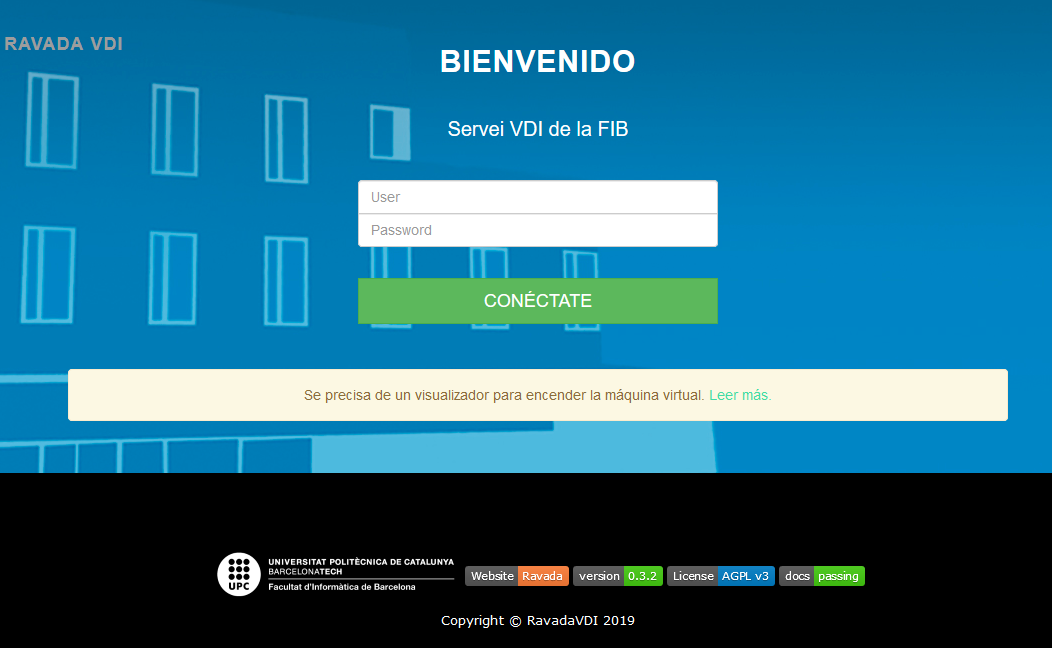
Veremos las plantillas disponibles. Actualmente solo la imagen Linux de los aularios.
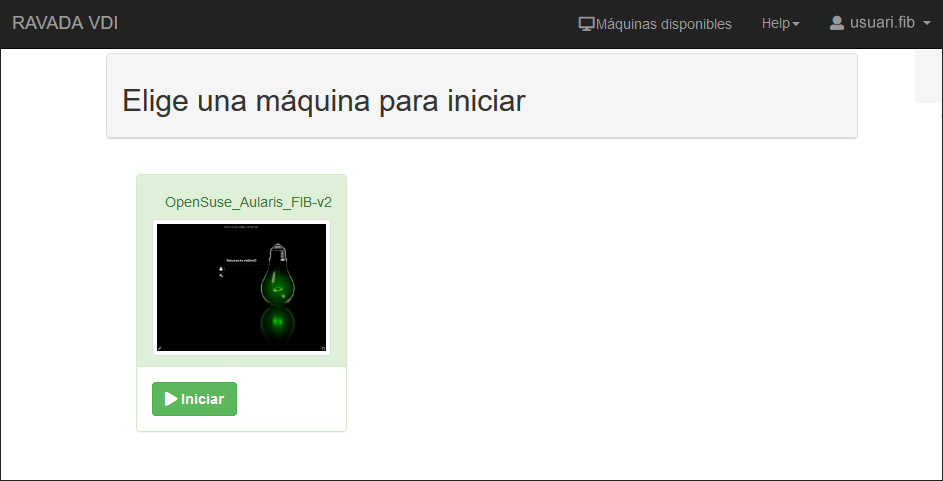
Pulsamos sobre el botón "Iniciar".

Si pulsamos sobre el botón "ver", el navegador nos pedirá abrir la aplicación Virt-viewer.
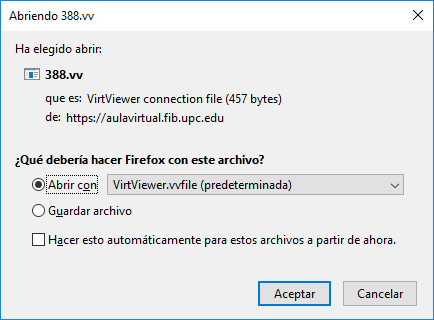
Y se nos abrirá una ventana con la consola remota:
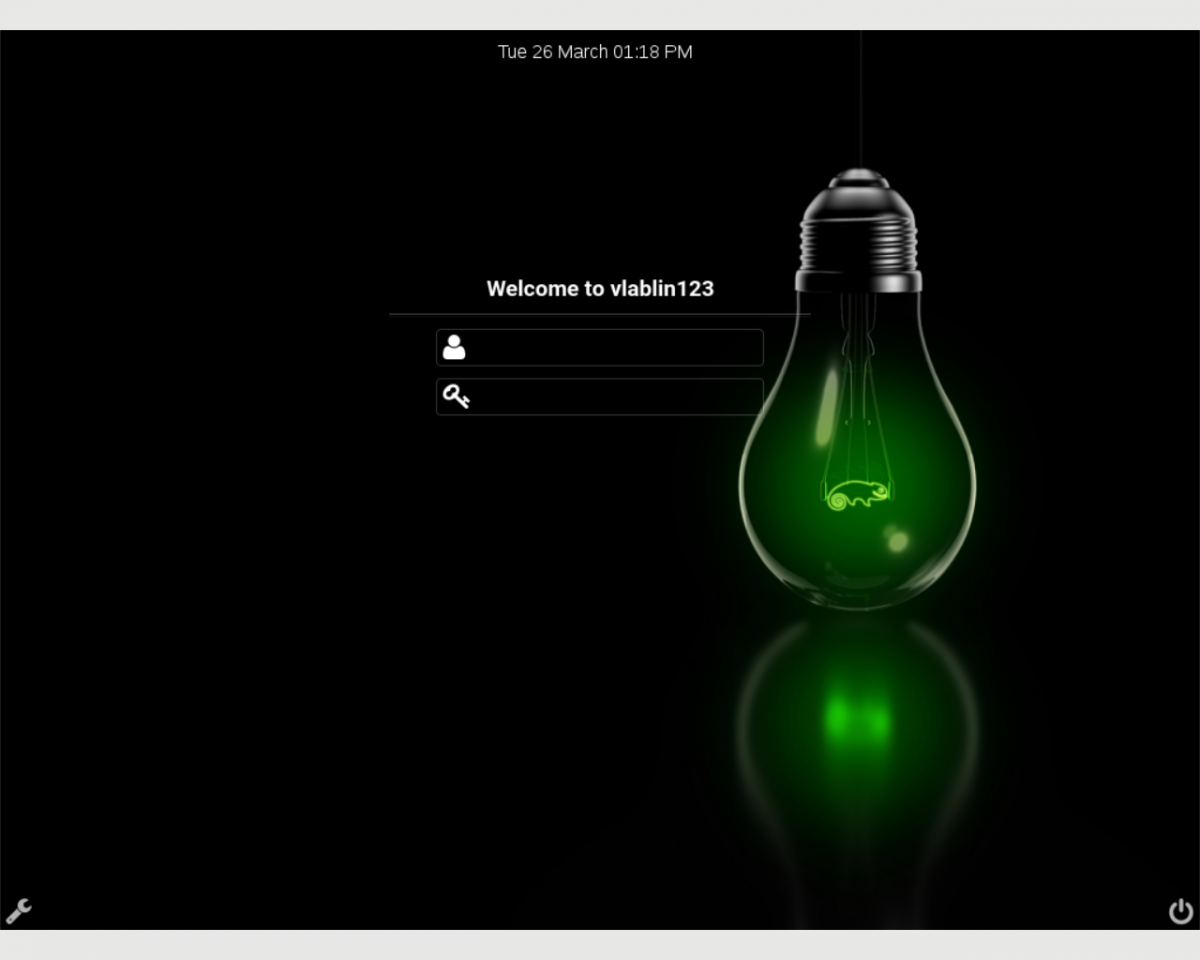
¿Cómo salgo del visor?
La combinación de teclas es SHIFT+F12. Si pasas el ratón por la parte superior de la ventana, aparecerá un menú com más opciones.
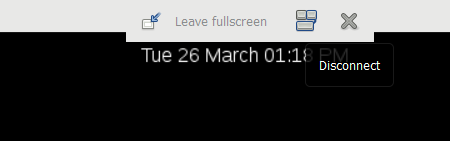
Me sale una pantalla en negro y un cursor. ¿Qué pasa?

Probablemente la sesión X del Linux no ha arrancado correctamente. Podemos rearrancar la interfaz gráfica así:
- Vamos a la consola de texto con la combinación de teclas Ctrl+Alt+F1
- Ahora iniciamos sesión con nuestras credenciales, pero en modo texto
- Tecleamos: super xrestart restart (Este comando rearrancará la interfaz gráfica y nos la abrirá automáticamente)
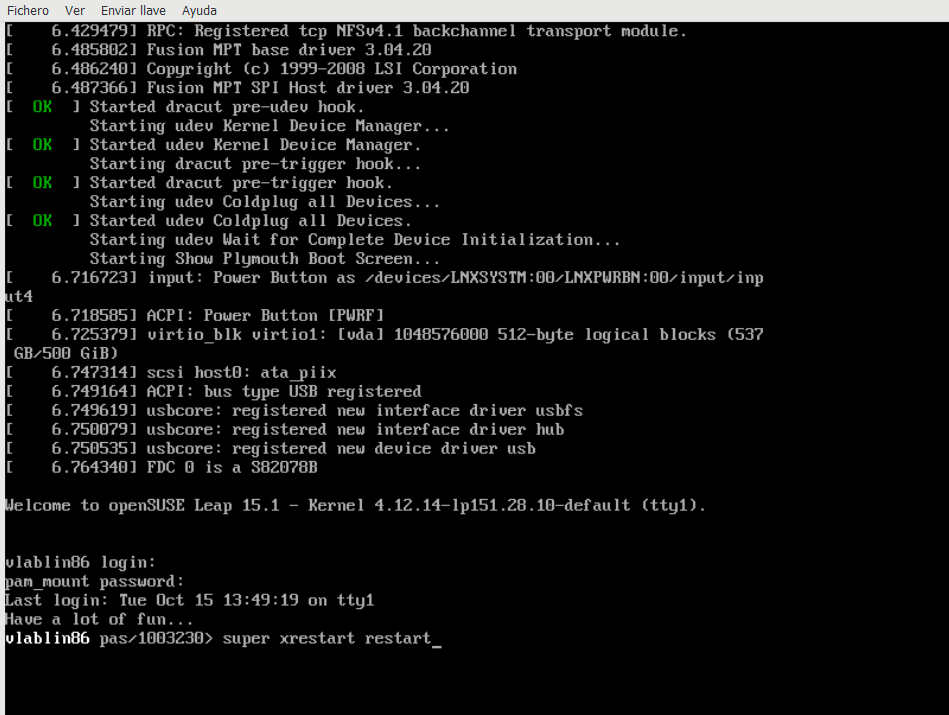
Me sale el error "No se puede establecer una conexión ya que el equipo de destino denegó expresamente dicha conexión"
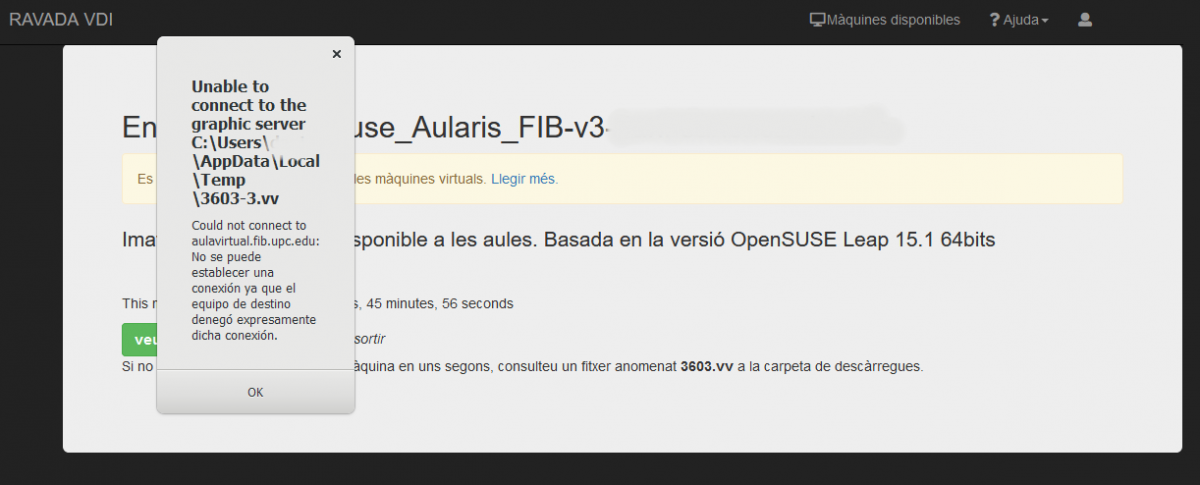
No está permitida la conexión desde los laboratorios. Encontrarás más información en el apartado ¿Desde dónde me puedo conectar?
También te puede interesar
Soporte TIC
Nos puedes mandar tanto las incidencias, dudas, como aquellas recomendaciones o temas que crees que te falta información o sobre más recursos TIC que se podrían poner en marcha para facilitar el seguimiento de la docencia en la FIB.
Dónde estamos
C/Jordi Girona Salgado,1-3
08034 BARCELONA España
Tel: (+34) 93 401 70 00
Contacta con la FIB
© Facultat d'Informàtica de Barcelona - Universitat Politècnica de Catalunya - Avíso legal sobre esta web - Configuración de privacidad